通用PE工具箱装系统 ghostXP和WIN7系统安装2013高级版
- 格式:doc
- 大小:262.00 KB
- 文档页数:3
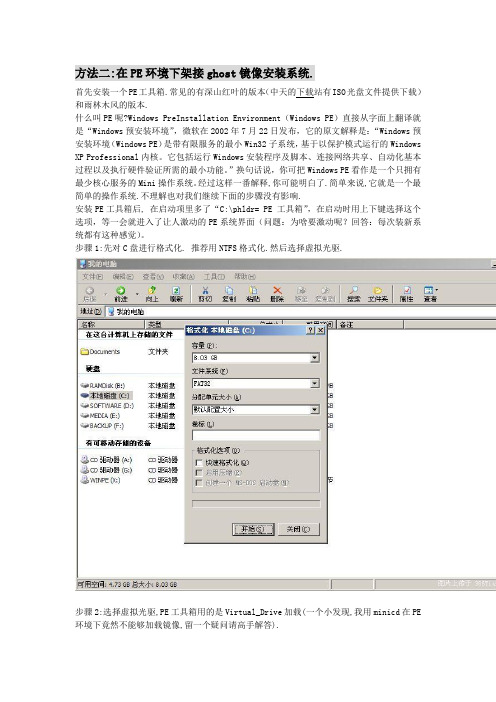
方法二:在PE环境下架接ghost镜像安装系统.首先安装一个PE工具箱.常见的有深山红叶的版本(中天的下载站有ISO光盘文件提供下载)和雨林木风的版本.什么叫PE呢?Windows PreInstallation Environment(Windows PE)直接从字面上翻译就是“Windows预安装环境”,微软在2002年7月22日发布,它的原文解释是:“Windows预安装环境(Windows PE)是带有限服务的最小Win32子系统,基于以保护模式运行的Windows XP Professional内核。
它包括运行Windows安装程序及脚本、连接网络共享、自动化基本过程以及执行硬件验证所需的最小功能。
”换句话说,你可把Windows PE看作是一个只拥有最少核心服务的Mini操作系统。
经过这样一番解释,你可能明白了.简单来说,它就是一个最简单的操作系统.不理解也对我们继续下面的步骤没有影响.安装PE工具箱后, 在启动项里多了“C:\phldr= PE 工具箱”,在启动时用上下键选择这个选项,等一会就进入了让人激动的PE系统界面(问题:为啥要激动呢?回答:每次装新系统都有这种感觉)。
步骤1:先对C盘进行格式化. 推荐用NTFS格式化.然后选择虚拟光驱.步骤2:选择虚拟光驱,PE工具箱用的是Virtual_Drive加载(一个小发现,我用minicd在PE 环境下竟然不能够加载镜像,留一个疑问请高手解答).步骤3:接着自然是加载镜像啦.点“加载”,加载镜像。
好的,点确定。
这时发现多了个A盘。
步骤4:点击直接打开。
看到autorun.exe.点击。
接下来做什么呢?你一定想到了,没错,直接选选项1。
老步骤啦。
好的。
跟方法一的安装完全一样。
然后点重新启动。
来看看装完后的系统,截了个图上来.比较分析上面两种方法:两种方法的本质是一样的,但第二种装ghost版的时候可能会多一个进入PE的步骤,但方法二适合在PE环境下安装安装版的系统.这是第二种方法的优点.而第一种适合在windows下简单安装ghost版本,安装安装版的时候无法先对硬盘格式化,先格式化毕竟是一个比较关键的步骤,当你的机子出现病毒,你把文件拷贝到C盘进行安装同样是有可能受到感染的.方法三:在PE环境下安装安装版的系统.我采用的是深度出品的精简版deepinXPv5.5.在windows下面要先做一些预备工作:1解压安装光盘的iso到非系统盘,最好建立一个目录,本文以的:D:\deepinXP 为例.深度的盘默认是无人值守安装的.所以无需解压附件里的文件.(注:在这里可以直接点SETUP进行安装,但本文探讨的是大众化的安装方法,追求的是共性化的安装.也就是说需要尽量地对其它系统的安装方法采取一种通用形式)(注: 如果该系统不是无人值守的,则解压附件(已上传)里面的winnt.32.bat到d:\deepinXP winnt.sif到d:\deepinXP\i386.注意:winnt.32.bat里面的安装源是\i386 如果你装得是多合1版本安装源要编辑一下,另外,如果你不是装c盘最后的参数要改一下,很简单,右键-编辑就可以看到bat的内容再注意: winnt.sif 里面的序列号可以根据情况修改(微软经常会封一些序列号,用记事本打开就可以修改其他的选项如果你熟悉也可以修改))现在进入pe环境格式化你要安装的盘建议用ntfs快速格式化(跟方法二同)1 进d:\deepinXP目录运行winnt32.bat 安装程序开始复制文件2 复制结束后手动重启机器这步千万别漏了!3 系统会自动进入你熟悉的安装界面.安装完毕来欣赏一下深度的系统界面(我是用虚拟机VMWARE安装的界面,故截图的分辨率不是很好).在DOS下安装可能会出现许多难以预料的问题,有一些系统版本无法安装完全.不推荐用进入DOS安装系统.总结;虚拟光驱真是个好东西,PE更是个不可缺少的工具.推荐系统爱好者人手必备一份.第一次写教程类的帖子,感觉真的很不容易.希望本文对刚刚学会装系统的朋友有帮助.用YlmF PE 工具箱Y1.1纯净安装GHOST版/安装版系统的图文教程面切入正题,说说我的构思(详见图文)一、在PE下用GHOST软件安装YlmF GHOST版系统1、用Winrar或UltraISO 把GHOST系统ISO文件里的GHOST文件夹里的ylmf.gho文件提取出来,放到本地硬盘(系统盘除外),以放在D:\YlmF目前下为例。

原版Win7系统安装教程(超详细图文版)前期准备:1.原版Win7系统ISO镜像文件2.启动U盘或系统光盘(里面均带有PE系统)操作步骤:第1步:把原版系统ISO镜像文件下载好并放置在U盘或硬盘通过开机启动热键并选择对应启动项,启动U盘或系统光盘启动进入PE系统。
第2步:打开“虚拟光驱”(不用单独下载虚拟光驱,一般PE系统中均带有)注:部分PE是从开始菜单中打开的(如下图),所以请根据你所使用的PE定第3步:在虚拟光驱中“加载”原版系统ISO镜像文件浏览找到你下载好的原版系统ISO镜像文件盘符默认分配为A,然后点“确定”第4步:打开“Windows安装器”,一般PE里均带有此工具(为了使安装成功率更高,本教程采用Windows安装器来安装原版系统)注:部分PE是从开始菜单中打开的(如下图),所以请根据你所使用的PE定Windows安装器主界面,根据你所需要安装系统选择第几个,本教程安装Win7,所以选择第二个第5步:点“浏览”,在A盘中找到刚才虚拟光驱加载的文件,如果下图:第6步:点开“sources”文件中的“install.wim”文件(不能选择错)第7步:选择要安装的系统的版本,如:选择安装Win7 旗舰版第8步:选择把系统安装到“C盘”(你要安装的盘),然后会提示:请先格式化C盘的格式化C盘格式化C盘完成后,依次点下图两个选项,再点“下一步”此步不需要操作,直接点“下一步”第9步:选择系统盘符,打上第一个前面的勾即可第10步:最后确定安装信息,点“安装系统”后开始安装请耐心等待系统部署到100%……第10步:点“确定”选择重启,如不能自动重启请手动重启一下即可第11步:重启进入系统安装过程,请耐心等待即可第12步:选择地区和键盘布局第13步:设置系统用户名(必填)第14步:用户密码,建议为空第15步:激活密钥,建议为空,待系统安装完后再激活此步如下图勾选此步可任意选择第16步:设置系统时区和时间,时间会自动与网络时间同步,直接点“下一步”即可第17步:选择网络类型,根据需要选择即可至此,原版系统安装完成!恭喜你!你已学会安装原版系统了!很多人认为的纯净版就是桌面只有一个回收站的,其实是原版系统才只有一个回收站!微软没有系统命名纯净版的,请知悉!如果你需要,你还可以进行如下设置:显示用户文件、计算机、网络图标激活你的新系统:请自行百度如何激活开启最高管理员(Administrator)帐户:行库支持文件!。
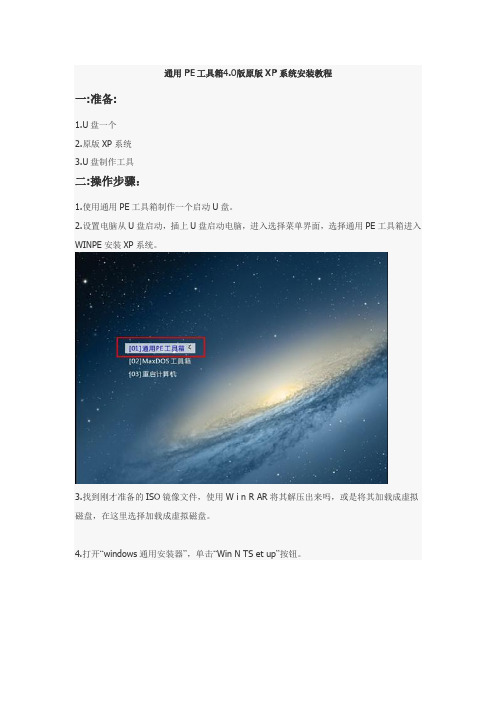
通用PE工具箱4.0版原版XP系统安装教程
一:准备:
1.U盘一个
2.原版XP系统
3.U盘制作工具
二:操作步骤:
1.使用通用PE工具箱制作一个启动U盘。
2.设置电脑从U盘启动,插上U盘启动电脑,进入选择菜单界面,选择通用PE工具箱进入WINPE安装XP系统。
3.找到刚才准备的ISO镜像文件,使用W i n R AR将其解压出来吗,或是将其加载成虚拟磁盘,在这里选择加载成虚拟磁盘。
4.打开“windows通用安装器”,单击“Win N TS et up”按钮。
5.在弹出的窗口中,切换到“Windows 2000/XP/2003”标签,单击“打开”按钮,。
6.找到刚才加载的虚拟磁盘,然后单击“确定”按钮。
7.找到系统文件后,选择系统安装分区,单击“开始安装”按钮。
8.在弹出的对话框中,单击“确定”按钮。
9.等待系统安装。
10.在弹出的对话框中,单击“确定”按钮。
11.重启电脑,继续完成系统的后续安装。
12.直接“下一步”。
13.直接“下一步”。
14.直接“下一步”。
15.在输入框中任意输入字符,这是必填项,然后单击“下一步”。
16.将事先准备好的系统文件密钥输入进去,之后单击“下一步”。
17.这一步可以根据自己的需求设置管理员密码,还可以更改计算机名称。
18.直接“下一步”。
19.勾选“不”,任意输入字符后,单击“下一步”。
20.单击“确定”,进行电脑分辨率的调整。
21.调整完毕后,单击“确定”。

Win7系统下Microsoft Office Professional Plus 2013(专业增强版)(批量授权版)下载及安装方法下载激活工具microsoft toolkit,可在网上搜索激活软件2010 Toolkit and ez-activator 2.4 beta 6进行下载安装,前提是电脑需要安装 Framework 4.0以上版本。
电脑打开后,找到下载好的2010 Toolkit and ez-activator 2.4 beta 6打开,以下是操作步骤:1.删除“HKEY_LOCAL_MACHINE\SOFTWARE\Microsoft\OfficeSoftwareProtectionPlatform ”2、修复office 2013安装(控制面板-卸载程序里面,右键更改,选择“修复”)3、修复后提示重启,重启4、管理员身份运行Microsoft Toolkit 2.4 b6 选择Office产品(界面右下角右数第二个键)5、选择Activation 页6、左侧下拉框选择“AutoKMS”选择Install7、选择Product Keys页8、勾选在右侧的“Enter Custom Key”,并键入“YC7DK-G2NP3-2QQC3-J6H88-GVGXT”(Pro plus)9、点击“Install”10、等待程序运行结束11、回到Activation 页12、点击右侧的“Activate”,等待程序运行结束以上office2013 pro plus 激活成功另外,以上操作步骤是在电脑没有安装office 2010或者其他版本的情况下适用的,如果电脑上已经安装了office2010版本,并且使用同样的方法激活安装的,那么这次就可以直接从以上步骤的第8点开始操作了,等待activate运行完毕,就行了。
完毕之后运行office 2013任何一个功能,比如word,在工作界面左边点击文件,账户,在该面板右板块,显示有产品信息,此时应该已经显示已激活的产品了。
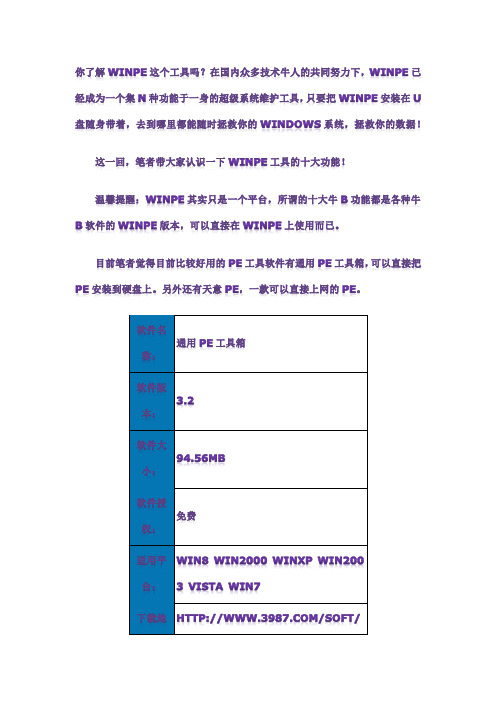
你了解WINPE这个工具吗?在国内众多技术牛人的共同努力下,WINPE已经成为一个集N种功能于一身的超级系统维护工具,只要把WINPE安装在U 盘随身带着,去到哪里都能随时拯救你的WINDOWS系统,拯救你的数据!这一回,笔者带大家认识一下WINPE工具的十大功能!温馨提醒:WINPE其实只是一个平台,所谓的十大牛B功能都是各种牛B软件的WINPE版本,可以直接在WINPE上使用而已。
目前笔者觉得目前比较好用的PE工具软件有通用PE工具箱,可以直接把PE安装到硬盘上。
另外还有天意PE,一款可以直接上网的PE。
WINPE十大牛B功能之一:一键破解WIN7/XP账号登陆密码WIN7账户密码在当年(09、10年)是无坚不摧的,以前忘了WIN7的登陆密码,只能重装WIN7系统。
现在,在WINPE里面只需借助一个小工具就可以一键清除原来的WIN7账号密码。
连WINDOWS7的密码都能清理,清除有10年历史的XP系统账号密码,当然不在话下!将通用PE工具箱安装到U盘之后,重启电脑进入U盘中的WINPE,点击“WINDOWS用户密码修改”这个快捷方式,然后根据提示点击“NEXT”……WIN7的用户账号密码在一瞬间就会灰飞烟灭!自动搜索模式搜索系统盘上的WIN7账号文件选择要清除的账户点击“SAVE”,记得勾选“CLEAR THIS USER'S PASSWORD”,至于为什么是SAVE而不是“SURE”或者“NEXT”,这个得问英语比较好的朋友了,笔者对英语的掌握很弱很弱。
ARE YOU SURE……清理密码完成对于经常忘掉WINDOWS登录密码或者密码不知被谁修改的用户,这个一键清理WINDOWS 账号密码的功能实用吧?在WINPE里,还有更牛B 的功能等着你发掘!WINPE十大牛B功能之二:无损分区电脑里只有一个480G的C盘,想把C盘划分为C、D、E、F、G等,要怎么操作?笔者可以有信心地回答,一个WINPE+一个无损分区工具足以!目前业界内最出名的无损分区工具是ADD,而分区助手则是无损分区软件中的新秀产品!要想无损对硬盘分区进行调整,在WINPE下运行无损分区工具是最快最靠谱的做法。

教你免光驱加载光盘镜像安装系统详细方法!常常见到身边的朋友电脑经常中毒,通常一些杀软不能清除干净,于是又有重装系统的冲动.我技术能力有限,但也经常拿一张盘去帮人装装系统.装得多了,于是打算写一个教程,跟有需要重装系统的朋友分享一下自己浅陋的知识. 安装系统有两种选择,一种是安装版,一种是ghost,安装版相对来说比较稳定,ghost版的的两者各有特点.本文从快捷的角度出发,选择的是ghost版,我喜欢ghost安装的速度,让人满意.据说有系统狂人在一天之内装了几十个ghost版本,因与本文无关,在此不提.再来说说虚拟光驱是啥玩意,其实就是一个模拟你的实际光驱功能的小软件,作用有很多,延长你的光驱的使用期,方便没有光驱的朋友玩光盘游戏等.本文从安装系统的角度来说明虚拟光驱的使用方法,常见的虚拟光驱软件有deamon, Alcohol,个人推荐用绿色版的minicd虚拟光驱.特点有:体积小,携带方便.方法一:在windows下装载虚拟光驱安装.Minicd迷你虚拟光驱V1.0下面一步一步来讲解.让大家了解minicd的用法.点“加入”,出现一文件选择界面,如图:加入光盘镜像我选择的是西门大哥的作品,我对龙帝国的作品情有独钟。
加入文件后,然后点“插入”。
出现这样的界面。
看到了吧,左边出现了一个H:盘的小光盘标志。
插入光盘文件这时候再看看系统盘符,多了一个H:盘的光驱盘符,当然这个要看你的盘符而定,不一定是H:盘。
双击该H盘,出现如下的界面。
让人期待的启动界面出现了。
当然这只是在windows下面的效果,如果你用虚拟机virtualPC架接就完全是光盘启动的效果了。
这个时候你还等什么呢?我是个比较懒的人,直接选项1---全自动安装MSCD GHOSTXP_SP2 V2.0。
方法二:在PE环境下架接ghost镜像安装系统.首先安装一个PE工具箱.常见的有深山红叶的版本(中天的下载站有ISO光盘文件提供下载)和雨林木风的版本.什么叫PE呢?Windows PreInstallation Environment(Windows PE)直接从字面上翻译就是“Windows预安装环境”,微软在2002年7月22日发布,它的原文解释是:“Windows预安装环境(Windows PE)是带有限服务的最小Win32子系统,基于以保护模式运行的Windows XP Professional内核。
GHOST XP 安装教程张剑清整理(这里有大量的系统可供下载)GHOST XP下载地址:这里我们以“GhostXP_sp3电脑公司快速装机版V13”为例来讲解。
迅雷快速下载 (请打开迅雷,新建一个下载任务,并将下面的地址复制到"网址(URL)"一栏中,点击确定即可)http直接下载:GHOST XP下载后请用Hash工具验证一下.如果MD5码相同说明没有问题.不验证也可以。
系统安装方法:1、光盘安装(附1)用刻录软件,选择 "映像刻录" 方式来刻录ISO文件,切记无需解压,刻录前请先校验一下文件的准确性,刻录速度推荐24X!不要设定的过快,还要设定验证.如果自己有系统光盘那就省去刻的麻烦,一般街上有卖,市场价5元一张。
直接放入光驱中就可以了在BIOS中设置光驱启动,一般电脑都默认了第一启动是光驱启动,所以可不管bios。
重启电脑即可。
安装说明:选择光盘第一项即可自动安装到硬盘第一分区(推荐)。
有隐藏分区的品牌机建议手动安装。
2、硬盘安装:(1),虚拟光驱方式安装GHOST XP教程:(附2)如未刻录光盘,在WINDOWS下使用虚拟光驱加载ISO光盘镜像,双击光盘自动播放程序,选择第一项“安装WINDOWS”。
其他步骤同上.提示:安装前请务必备份好原系统的重要数据。
建议提前转移个人资料并备份硬件驱动。
(2)使用自带的还原工具安装GHOST XP教程:(附3)(3)硬盘PE启动方式安装GHOST XP教程:(附4)U盘PE启动安装GHOST XP:(附5)注:也可使用矮人工具箱,一键ghost等里的ghost.(附1)GHOSTXP光盘刻录教程注:能够刻录GHOSTXP的软件和方法很多,这里以最常用的NERO为例刻录机软件下载Nero8.2.8下载地址迅雷快速下载地址:(请打开迅雷,新建一个下载任务,并将下面的地址复制到"网址(URL)"一栏中,点击确定即可)直接下载地址:MD5码请下载后用Hash工具验证一下,如果MD5码:相同说明没有问题,可以放心刻录.第一步:下载GHOSTXP系统"GHOSTXP_SP3_PRO_V13.iso"此文件根据下载的文件名不同而不同,上面可以下载.建议用迅雷下载.第二步:下载刻录机软件Nero8.2.8,首先要确定你的电脑光驱是刻录机,否者装了这个软件也没用,呵呵!第三步:安装刻录机软件Nero8.2.8,这个不用说了吧,直接装就是,按默认设置装就好.第四步:这里我们介绍两种刻录方法,方法一.在开始-所有程序-Nero 8 中启动Nero Express,界面及步骤如下:按界面所示操作:选择需要刻录的文件.按界面操作,文件名因为下载的版本不同会有一定的区别.设置刻录参数,点刻录,OK!!开始.另一种方法,如果你用上面的刻录了,就不必看这里了.在开始-所有程序-Nero 8 中启动Nero Burning ROM.界面及操作方法如下所示: 按下面的界面操作:其他不用改,直接点这项.选中刚才下载的刻录文件.最好选上验证,这样才能更好的保证数据的正确性.(附2)虚拟光驱安装GHOST XP方法备注:1.这种方法是在可以进入window系统的情况下使用的。
欢迎使用番茄花园Ghost XP SP3 极速装机海量驱动版v2013.04 本系统选自:/n1136c9.html======================================================== 欢迎使用番茄花园GHOST xp SP3 极速装机海量驱动版v2013.04 ========================================================一、主要更新:==========================* 海量驱动,兼容众多机型,使装机更加轻松!* 更新了系统补丁和Office2003所有补丁到2013-04-01(可通过微软漏洞扫描和卫士漏洞扫描) * 升级IE6为IE8,并打齐所有IE补丁* 更新QQ至QQ2013 显IP去广告版* 更新酷狗音乐至7.4.2.9550 官方正式版* 更新迅雷至7.2.11.3788 VIP通道、去广告版* 更新PPS网络电视至官方2.7.0.1515版* 更新极点五笔至官方10周年正式版* 更新搜狗浏览器4.0 官方简体中文版* 更新搜狗输入法至官方6.5.0.8721* 更新压缩文档管理软件Haozip至官方3.1版* 更新Adobe Flash Player ActiveX For IE到11.6* 更新One Key为6.3版,增加硬盘安装系统兼容性* 更新DOS和PE下的分区工具DiskGenius为4.2版* 修正迅雷默认下载地址为D盘,而不是桌面,保护资料不丢失* 增加数款驱动的支持* 其它细节的优化和修正二、系统主要特点:=====================专业装机版具有更安全、更稳定、更人性化等特点。
集成最常用的装机软件,集成最全面的硬件驱动,精心挑选的系统维护工具,加上独有人性化的设计。
是电脑城、个人、公司快速装机之首选!拥有此系统,您也可以轻松成为装机高手!★更安全* 源安装盘采用Windows xp SP3官方免激活版,集成系统补丁至2013.04。
本文件是XP系统的GHO镜像文件,只包含GHO文件,只适合于U 盘安装系统和硬盘安装,不支持刻录光盘。
系统介绍:
●采用MSDN Windows XP Professional SP3简体中文官方版为母盘,断网离线制作,确保安全。
●通过微软验证,补丁更新到2013年8月13。
●C盘格式为原生NTFS,无卷标。
采用Ghost11.02核心制作GHO映像。
●自动判断安装Intel、AMD多核补丁
●集成了最新驱动包,支持最新发布的各种硬件。
●集成了最新最全SRS驱动,适应各种新旧主机及笔记本使用,完美支持AHCI硬盘模式●关闭系统还原、远程控制、自动更新,关闭安全中心打扰,关闭休眠。
●已安装常用的各种运行库
●更新Installer4.5,WMP11,IE8
只集成以下软件:
●通迅工具:QQ2013
●视频软件:暴风影音
●音频软件:酷狗2013
●安全工具:360安全卫士
●办公软件:OFFICE2003集成2007兼容包
迅雷下载地址:/d/tzzjDgIOiQCo1SJS884
百度网盘下载地址:
/share/link?shareid=373725629&uk=1896389009。
通用PE工具箱装系统ghostXP和WIN7系统安装2013高级版
用U盘安装系统的朋友们看过来,ghostXP系统和WIN7系统的安装详细过程高级版新鲜出炉拉,虽然升级了,但是操作步骤还是很简单,接下来小编就教大家如何安装吧!
工具准备:
第一步:准备U盘一个
第二步:准备启动U盘制作工具和ghost系统。
安装系统:
第一步:制作启动U盘,完成后将系统文件拷贝进U盘。
第二步:将U盘插上电脑,设置从U盘启动电脑后进入U盘菜单选择界面,选择通用PE 工具箱,进入WINPE系统,具体操作步骤如下:
第三步:进入WINPE系统后,点击“Ghost备份还原”工具,选择“高级模式”,具体操作步骤如下:
第四步:接下来在弹出的新窗口中,选择“还原分区”和系统安装目录,找到准备好的.gho 文件,点击“执行”,具体操作步骤如下:
第五步:Ghost系统安装完成以后,重启电脑并继续完成后续操作即可安装。